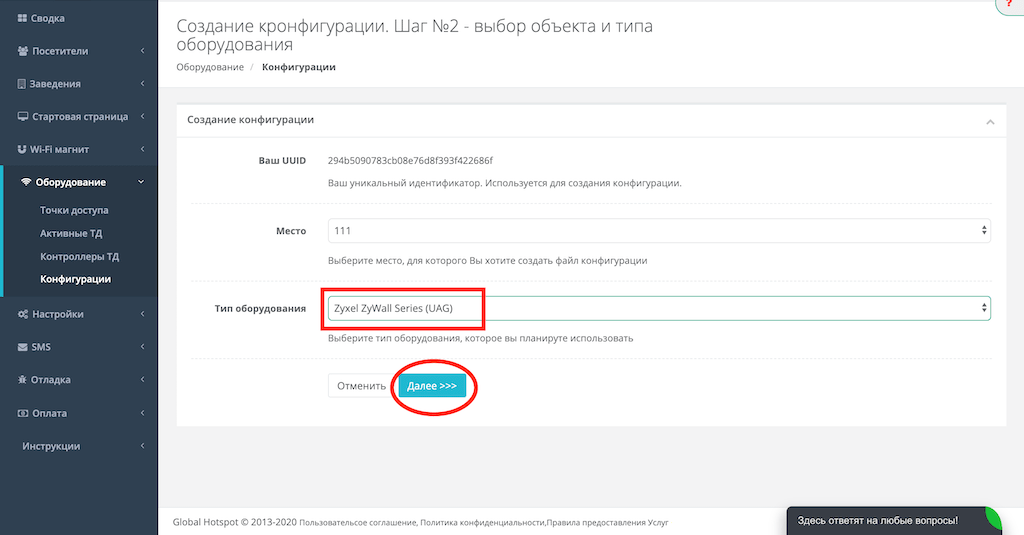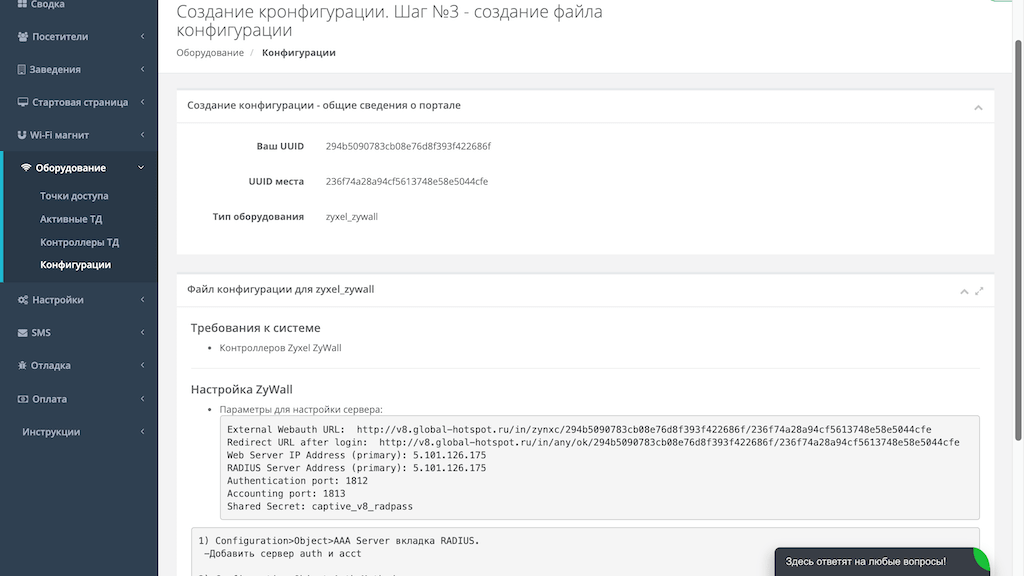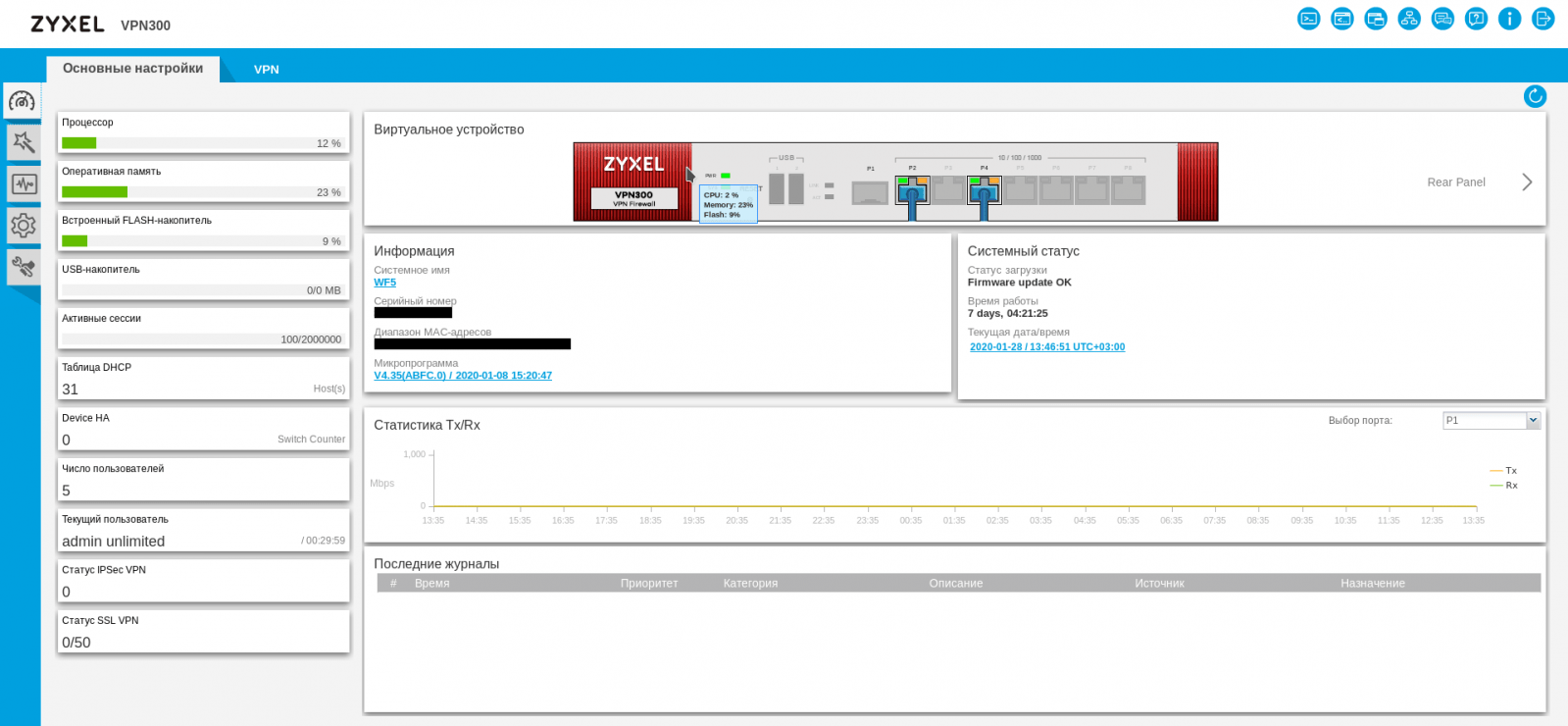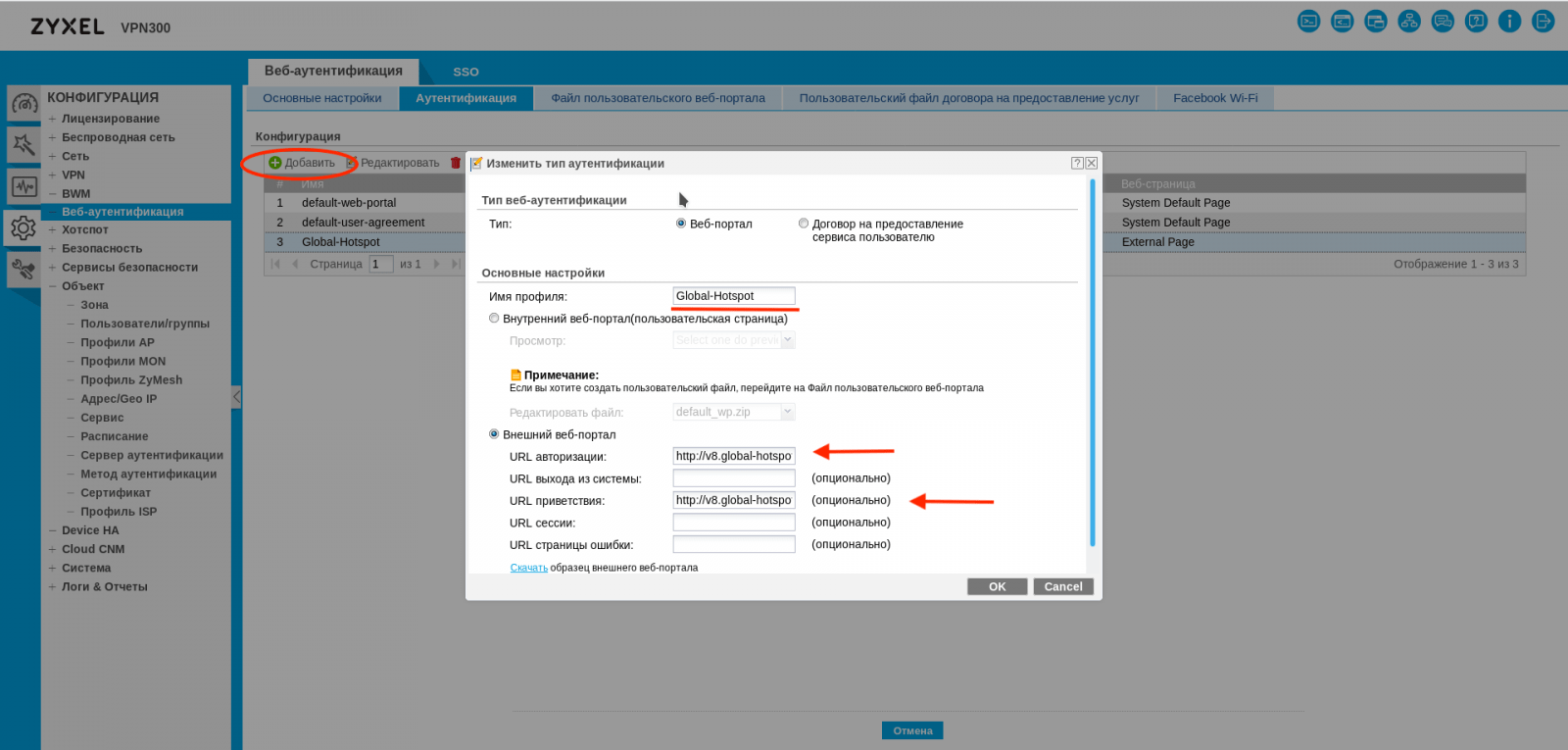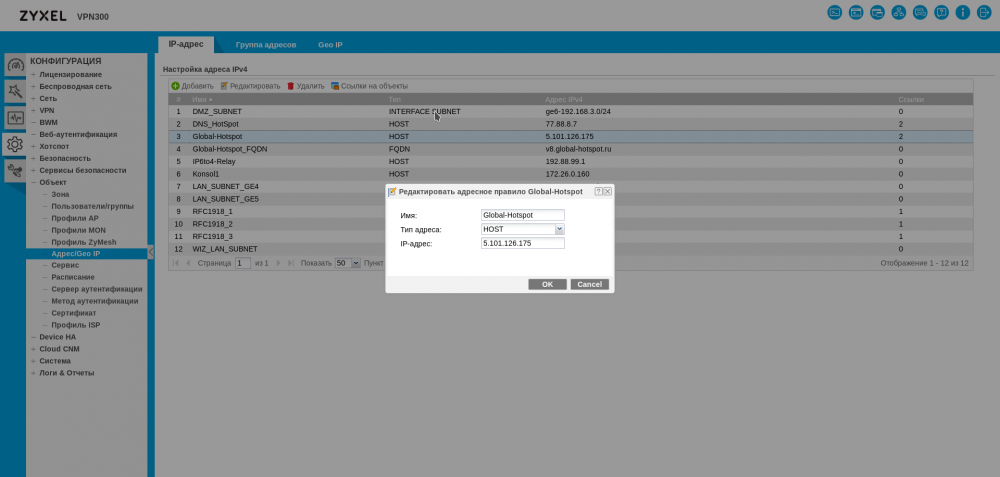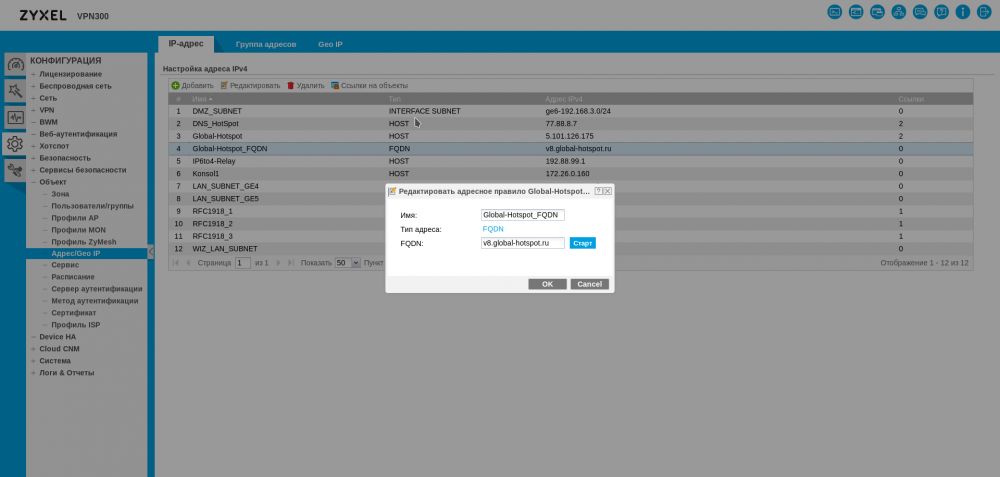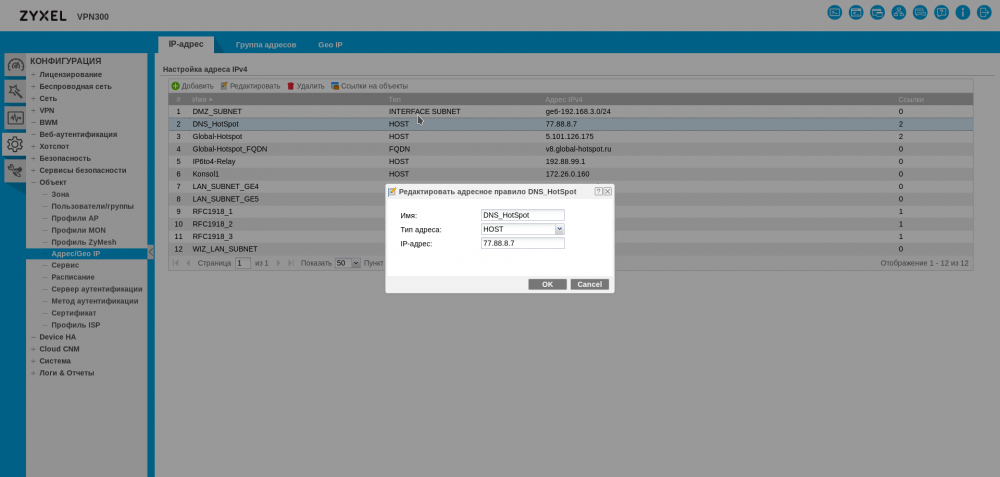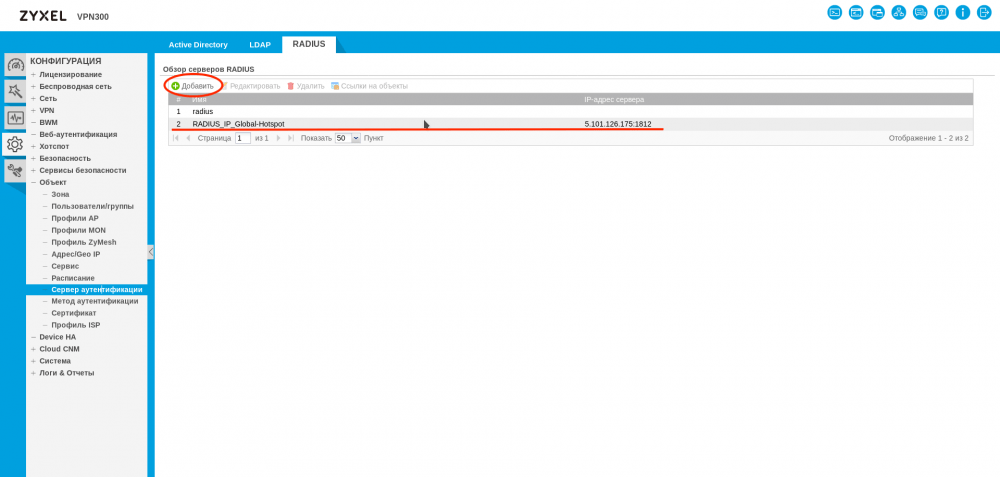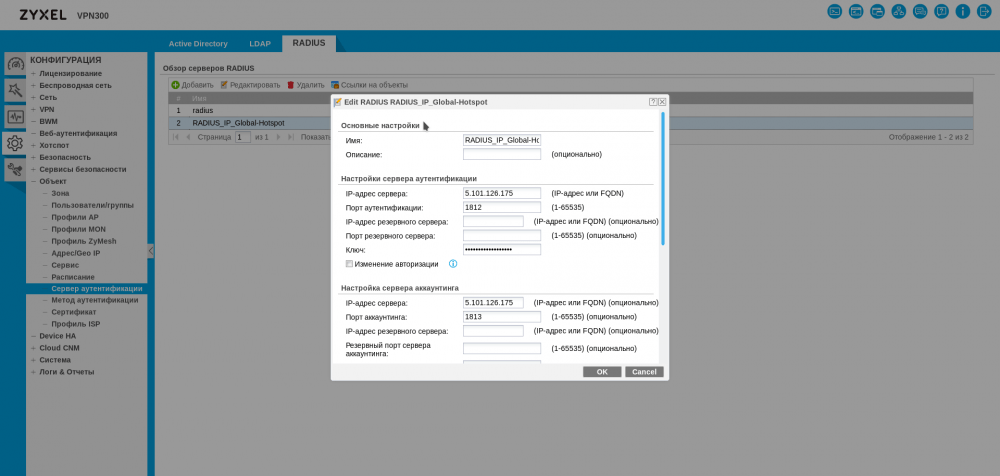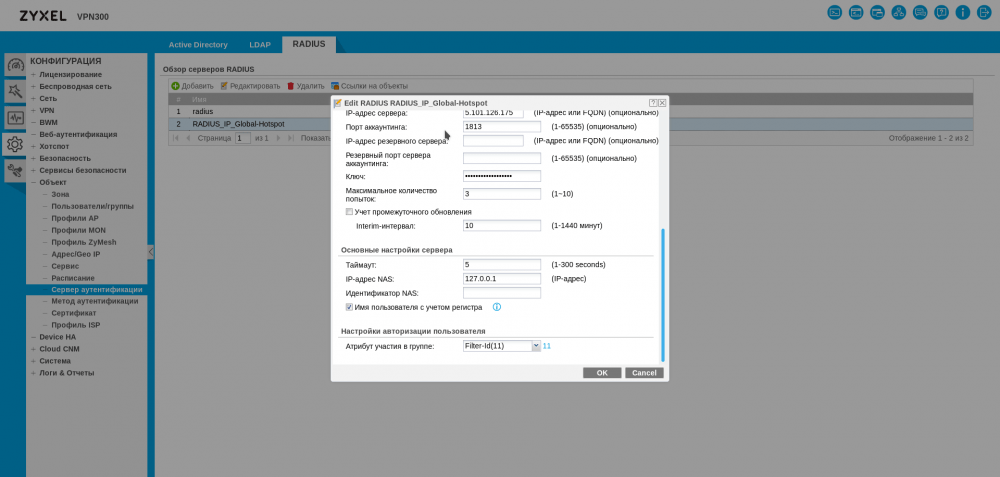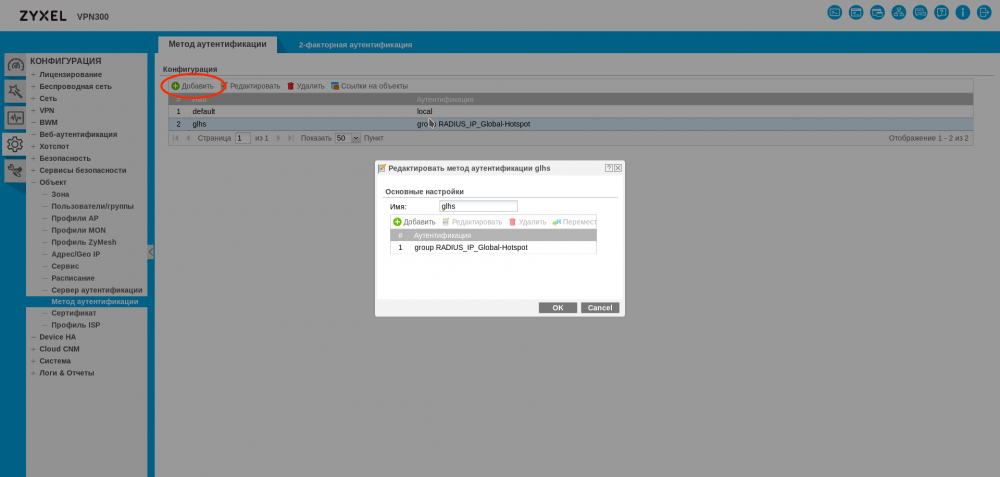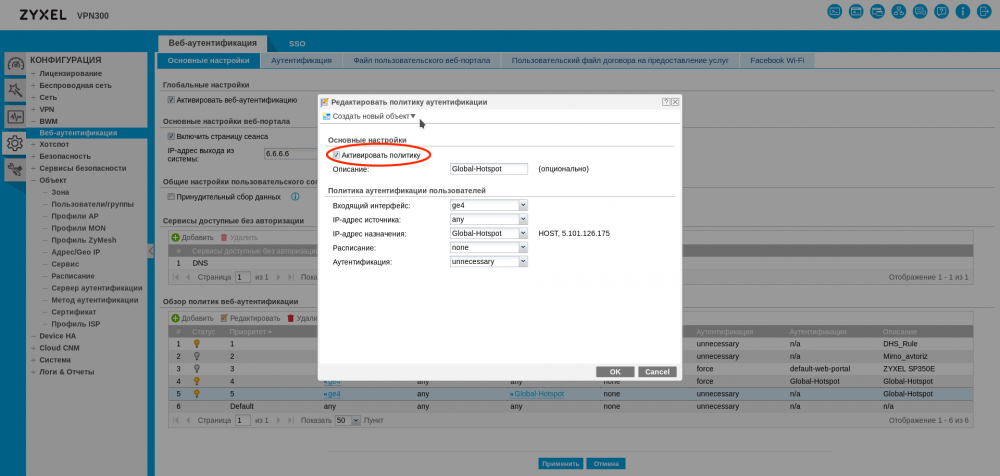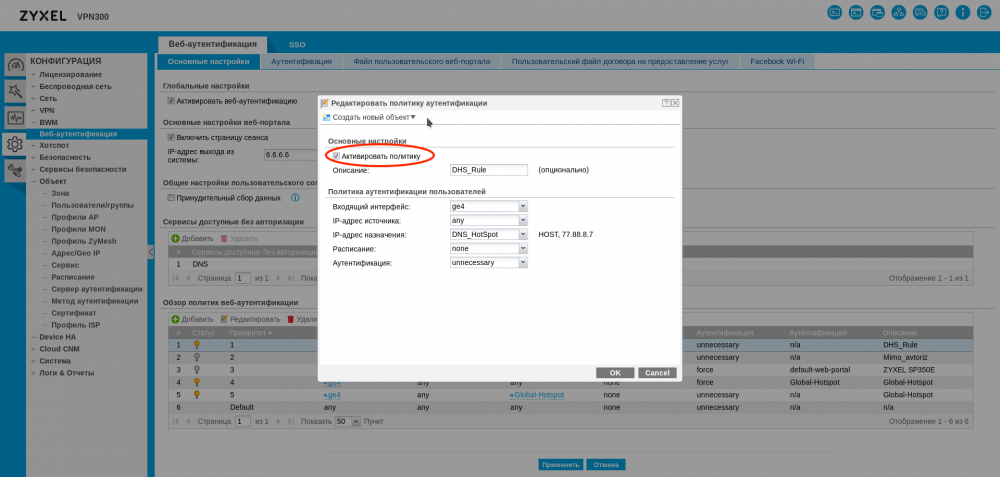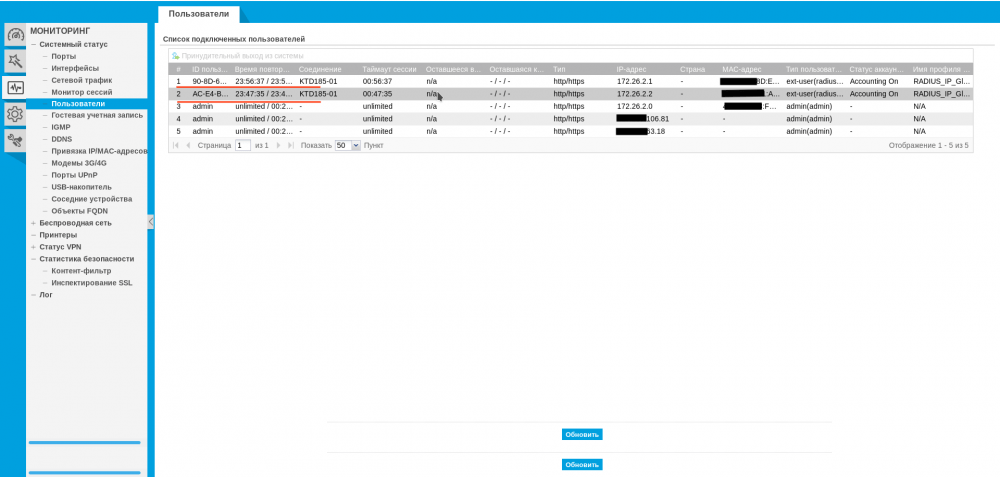Настройка Wi-Fi авторизации по звонку или SMS (hotspot captive portal) на Zyxel ZyWall VPN 50/100/300
Для настройки авторизации пользователей гостевой сети Wi-Fi с помощью сервиса Global Hotspot следуйте данной инструкции. Процесс настройки состоит из получения конфигурации в личном кабинете Global Hotspot и настройки оборудования в соответствии с полученной конфигурацией.
Данная инструкция подходит для моделей Zyxel ZyWALL 50 / 100 / 300. В зависимости от прошивки в интерфейсе может что-то отличаться, но в целом последовательность действий одинакова.
Шаг 1: Создание темы, профиля, места и конфигурации
настройка личного кабинета Global Hotspot
Шаг 2: Создание конфигурации для выбранного места
переходите в раздел “Заведения” подраздел “Места”, затем выбираете место, для которого вы хотите настроить портал авторизации, и в верхнем правом углу нажимаете кнопку “Создать конфигурацию”
В открывшемся окне выбираете тип оборудования Juniper и нажимаете кнопку “Далее”.
На последнем этапе следуйте подсказкам мастера конфигурации.
Шаг 3: Настройка CaptivePortal на оборудовании Zyxel ZyWall VPN300
В данной инструкции использовалась модель Zyxel Zywall VPN 300 с версией прошивки V4.35(ABFC.0)
Подготовка к настройке
Перед настройкой Hotspot на ZyWall VPN300 необходимо настроить сам контроллер, точки доступа, создать гостевую WiFi сеть и протестировать её работу без пароля и авторизации. Контроллер должен иметь выход в интернет.
Для настройки Hotspot необходимо создать следующие сущности:
- External Captive Portal
- Object Host & FQDN
- RADIUS
- Policy
Настройка политик портала
Переходим в раздел Конфигурация/Веб-аутентификация включаем Активировать веб-аутентификацию.
В разделе Аутентификация нажимаем кнопку Добавить и добавляем новый профиль.
Выбираем Внешний веб-портал и добавляем ссылки из конфига в личном кабинете, в разделы URL авторизация (External Webauth URL) и URL приветствия (Redirect URL after login).
Создание объектов (групп) IPv4
Переходим в раздел Объект/Адрес/Geo IP/Ip-адрес.
Добавляем первый объект, указывает имя Global-Hotspot тип HOST и ip адрес 5.101.126.175.
Добавляем второй объект, указывает имя Global-Hotspot FQDN тип FQDN со значение v8.global-hotspot.ru.
Дополнительно добавляем DNS.
Настройка RADIUS
Сервер аутентификации
Из раздела Объект переходим в Сервер аутентификации/RADIUS. Добавляем RADIUS сервер.
Указываем: Имя: Произвольное имя. Ip-адрес сервера: Указываем ip адрес из конфигурации л/к. Порт аутентификации: 1812 Порт аккаунтинга: 1813 Ключ: Указываем пароль из конфигурации л/к.
Метод аутентификации
Добавляем новый метод, с именем glhs и нашим radius сервером.
Настройка политики для веб-аутентификации (перехват трафика/исключения)
Добавляем политики аутентификации:
В качестве входящего интерфейса выбираем интерфейс с гостевым трафиком, указываем в Аутентификация параметр Required и ставим Обязательная аутентификация пользователей и выбираем созданный ранее профиль Global-Hotspot в этом случае весь трафик приходящий на данный интерфейс будет принудительно отправлен на портал с авторизацией.
В графе IP-адрес назначения указываем ранее добавленный адрес raduis сервера, в Аутентификация выбираем Unnecessary, тем самым все что будет приходить на входящий интерфейс с ip адресом назначения 5.101.126.175 будет проходить без профиля с аутентификации.
Добавляем правило для работы DNS из гостевой сети.
Перейдите в раздел System/WWW/Service Controll и в поле Client Authentication Method укажите ранее созданный метод аутентификации.
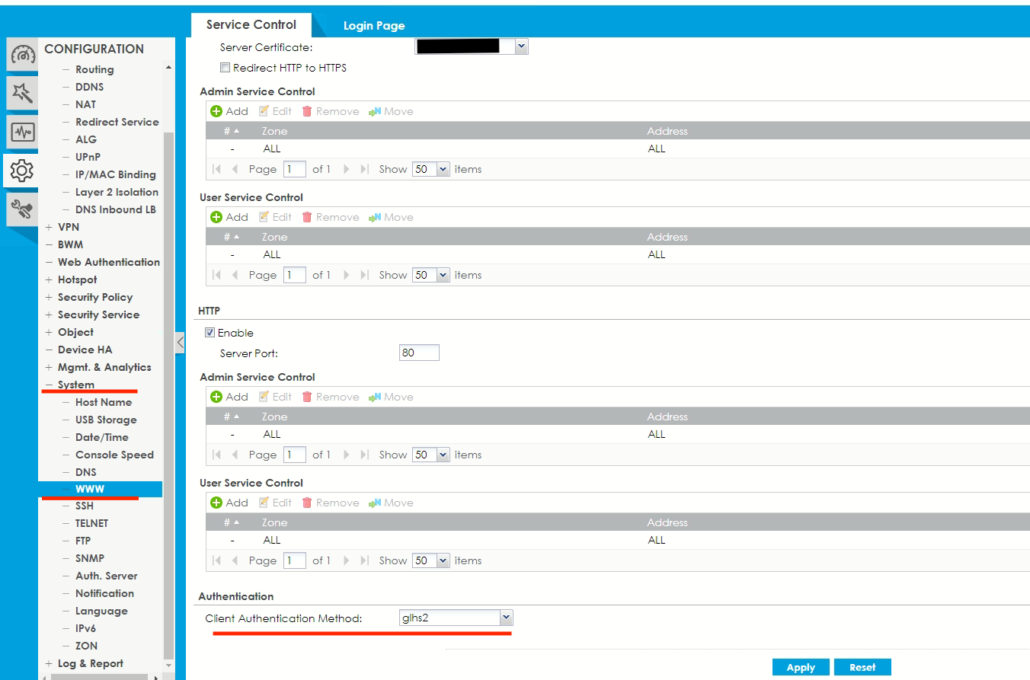
После успешной авторизации, устройство появится в разделе Мониторинг/Пользователи.
На этом настройка Hotspot на ZyWall VPN300 окончена.
Подключитесь к гостевой сети и проверьте результат. Если у вас возникли трудности, обратитесь в службу техподдержки (чат в личном кабинете или позвоните нам).